Erstellen von Slicern
Slicer zählen zu den leistungsfähigsten Visualisierungstypen insbesondere im Zusammenhang mit ausgelasteten Berichten. Ein Slicer ist ein Visualfilter auf der Canvas, mit dem Berichtsbenutzer die Daten nach einem bestimmten Wert segmentieren können. Beispiele für Filter sind „nach Jahr“ oder „nach geografischem Standort“.
Video: Erstellen von Slicern
Um dem Bericht einen Slicer hinzuzufügen, wählen Sie im Bereich „Visualisierungen“ die Option Slicer aus.
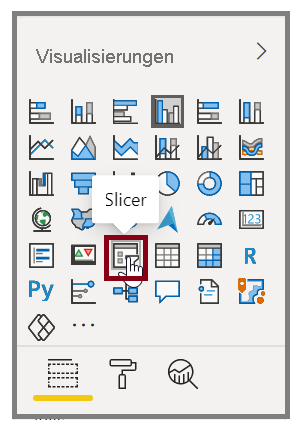
Ziehen Sie das Feld, nach dem Sie den Slicer anwenden möchten, und legen Sie es im oberen Bereich des Slicerplatzhalters ab. Aus der Visualisierung wird eine Elementliste mit Kontrollkästchen. Diese Elemente sind Ihre Filter. Aktivieren Sie das Kontrollkästchen neben dem Visual, das Sie segmentieren möchten. Daraufhin werden von Power BI alle anderen Visuals auf dieser Berichtsseite gefiltert bzw. in Slices aufgeteilt.
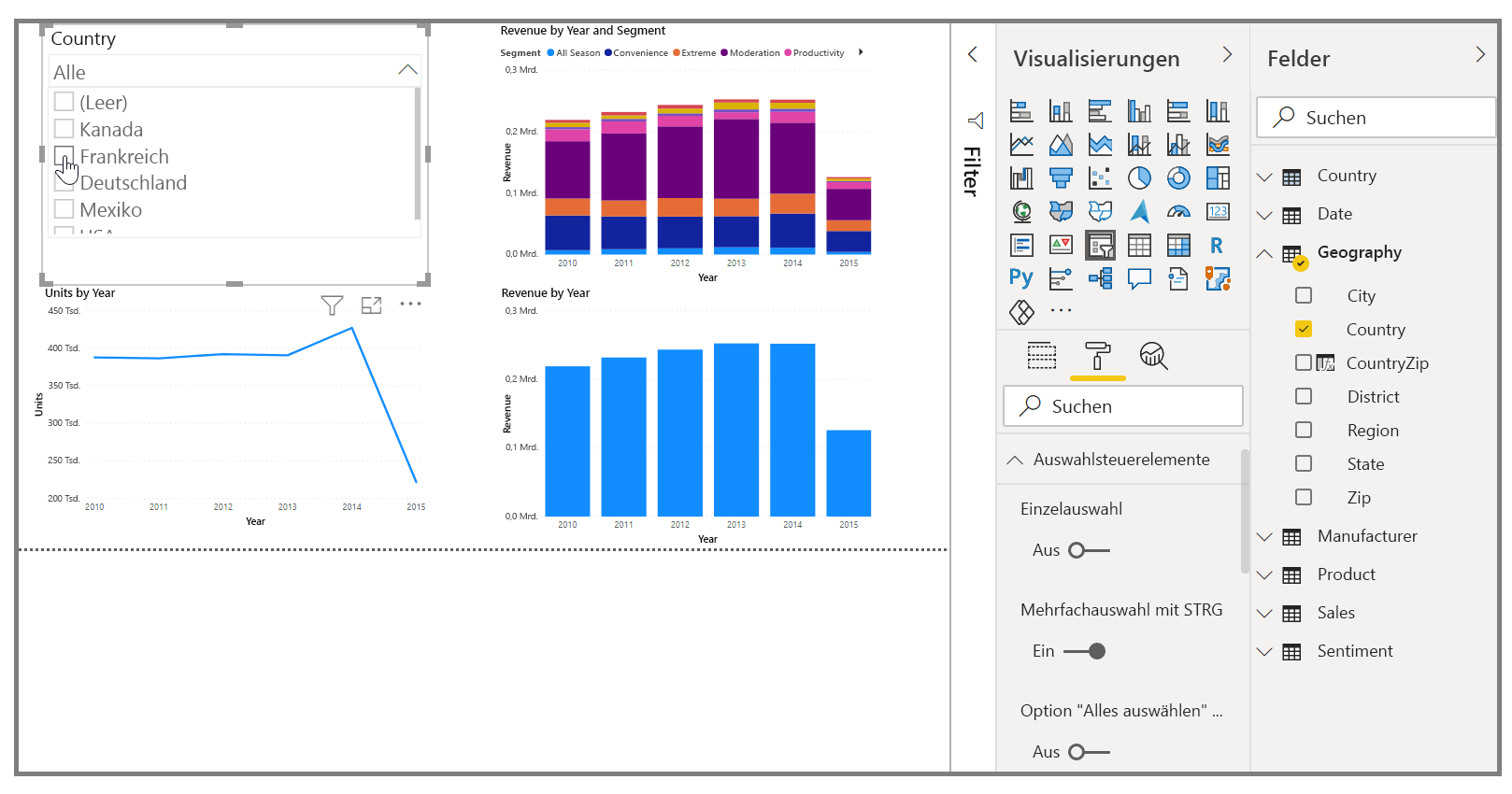
Es stehen verschiedene Optionen zur Verfügung, mit denen Sie den Slicer formatieren können. Sie können festlegen, dass mehrere Eingaben gleichzeitig akzeptiert werden, oder Sie können den Modus Einfachauswahl verwenden. Sie können den Slicerelementen auch die Option Alle auswählen hinzufügen. Dies ist insbesondere bei langen Listen hilfreich. Ändern Sie die Ausrichtung des Slicers von der vertikalen Standardeinstellung in horizontal. Dadurch wird der Slicer nicht mehr als Prüfliste, sondern als Auswahlleiste angezeigt.
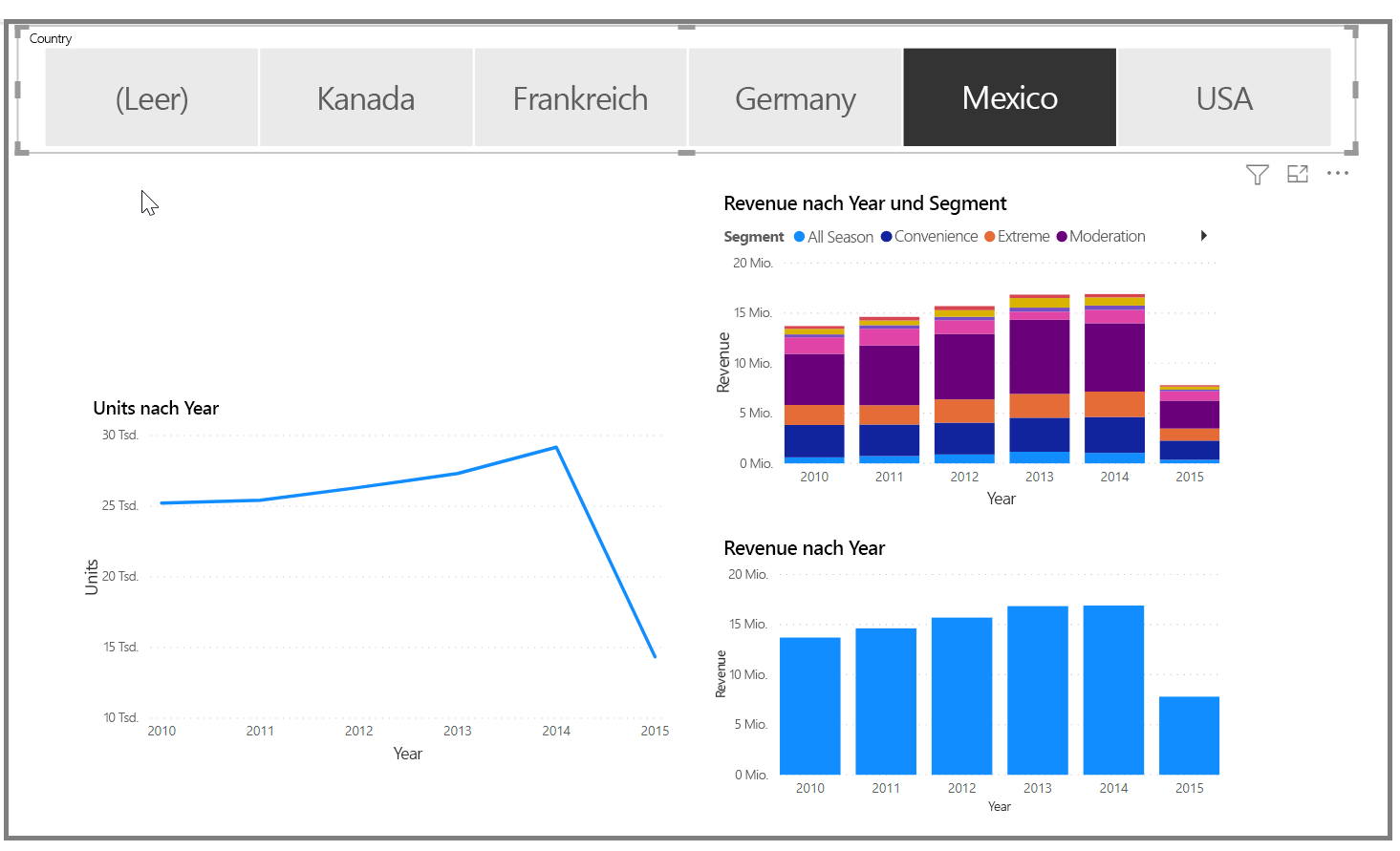
Wenn auf einer Berichtsseite mehrere Visualisierungen vorhanden sind, können Sie mit Power BI Desktop den Ablauf von Interaktionen zwischen Visuals festlegen. Weitere Informationen finden Sie unter Ändern der Interaktion von Visualisierungen in einem Power BI-Bericht.